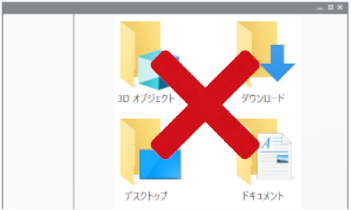
Windows エクスプローラーのナビゲーションウィンドウから特殊フォルダを削除しました。
ナビゲーションウィンドウはエクスプローラーの左の部分です。
削除したのは、「PC」(This PC)配下のフォルダです。
[削除したもの]
- 3D オブジェクト
- ダウンロード
- デスクトップ
- ドキュメント
- ピクチャ
- ビデオ
- ミュージック
This PC (Default)
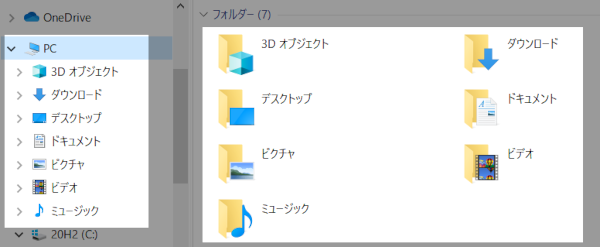
Winaero Tweaker
Winaero.comで配布されている、「Winaero Tweaker v0.19.1.0」を使いました。Winaero Tweakerは、Windows機能をGUIで変更することができるソフトウェアです。
ダウンロード、使い方は過去記事をどうぞ。
[手順]
- 開いている全てのエクスプローラーを閉じる
- Winaero Tweakerを起動する
- Customize This PC Foldersを探す
- 「3Dオブジェクト」~「ミュージック」を選択する(Shift+↓)
- Remove selectedをクリックする
- 終了
Customize This PC Folders
Winaero Tweaker > File Explorer > Customize This PC Folders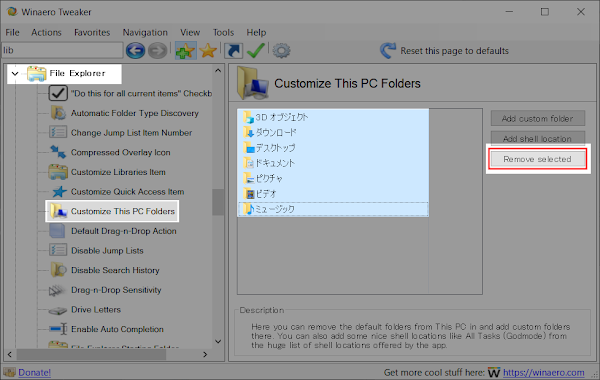
スッキリ!
前項の手順により、This PC以下のフォルダが削除されました。
スナップショット
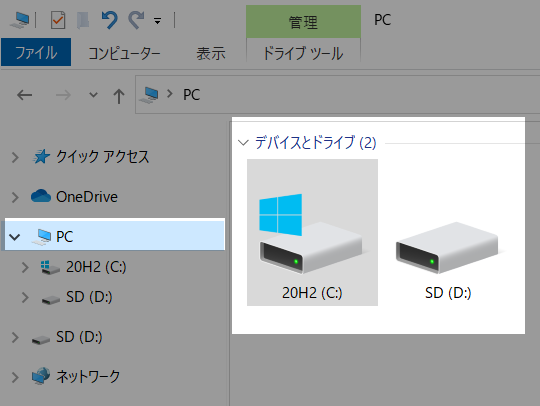
ソフトウェア情報
※新しいバージョンが表示される場合があります。
まとめ
[This PC]- Winaero Tweakerを利用して「This PC」以下のデフォルトフォルダーを削除することができる
- 「Reset this page to defaults」で既定値に戻すことができる
[PC\...]
※デフォルトフォルダー
- 3D オブジェクト
- ダウンロード
- デスクトップ
- ドキュメント
- ピクチャ
- ビデオ
- ミュージック
External link
:SC2
このサイトを検索 | Search this site














0 コメント